After Effectsでカラーグレーディングを行うガイド
はじめに
After Effectsカラーグレーディングを習得するための包括的なガイドにようこそ。初心者でも経験豊富なエディターでも、After Effectsカラーグレーディングを理解することは、あなたのビデオを質の高いものにするために重要です。この手順別のチュートリアルでは、After Effectsカラーグレーディングの複雑な部分を解説し、精度と繊細さを持って映像を向上させる力を与えます。基本的な調整から高度なテクニックまで、あなたのビデオを視覚的に見事な傑作に変えるために必要なスキルを身につけましょう。After Effectsのカラーグレーディングの完全な可能性を解き放つこの旅に出発しましょう。
パート1.After Effectsカラーグレーディングとは何か
After Effectsにおけるカラーグレーディングは、ビデオ映像内の色を調整し、強化するプロセスであり、所望の見た目を達成するため、または元の映像内の欠陥を修正するために行われます。これには、明るさ、コントラスト、彩度、色相など、色の様々な側面を操作して、視覚的に満足のいく結果を得ることが含まれます。

その本質的なところでは、カラーグレーディングは、ビデオプロジェクト全体でのカラーパレットの一貫性と整合性を確保することを目的としています。このプロセスは、異なるショットやシーン間の視覚的な連続性を維持するために、また特定のムードや美的感覚を達成するために不可欠です。
After Effectsにおけるカラーグレーディングの重要な側面:
以下は、After Effectsのカラーグレーディングのいくつかの重要な側面です:
1.明るさ:全体の輝度を調整し、画像を明るくまたは暗くします。
2.コントラスト:最も明るい部分と最も暗い部分の違いを強化し、ダイナミックなまたは控えめな見た目にします。
3.彩度:色の濃度を制御します。鮮やかさを高めるには増やし、鈍い色調にするには減らします。
4.色相:全体的な色スペクトルをシフトします。オレンジ色調でウォームにするか、ブルー色調でクールにします。
5.ホワイトバランス:ニュートラルな白を得るために色温度を調整します。様々な照明条件下で一貫した色を得るために重要です。
After Effectsにおけるカラーグレーディングに関連するいくつかの重要な用語と概念には以下が含まれます:
- ヒストグラム:映像内の明るさレベルの分布を表すグラフィカルな表現です。ヒストグラムは、画像の階調範囲を視覚化し、調整が必要な領域を特定するのに役立ちます。
- カーブ:映像の明るさとコントラストを精密に制御するためのグラフィカルツールです。カーブは、画像内の特定の階調範囲に対してターゲットとなる調整を行うために使用できます。
- カラーホイール:映像内の特定の色の色相、彩度、および明るさを調整するためのコントロールです。カラーホイールは、画像の全体的な色バランスを微調整するためによく使用されます。
- LUT(ルックアップテーブル):特定の見た目やスタイルを達成するために映像に適用できる事前定義されたカラープリセットです。LUTは、カラーグレーディングで複数のクリップに一貫したカラー調整を迅速に適用するために一般的に使用されます。
After Effectsのカラーグレーディングのこれらの基本を理解することで、ビデオ編集者は映像内の色を操作し、強化して、所望の視覚的なインパクトを得ることができます。
パート2.After Effectsカラーグレーディングの手順別ガイド
以下は、Adobe After Effectsのカラーグレーディングの手順です:
A.カラーグレーディングのための映像の準備
1.Adobe After Effectsに映像をインポートする:
- After Effectsを開き、新しいプロジェクトを作成します。
- 「ファイル」>「インポート」>「ファイル」の順に選択し、関連するファイルを選択することで、ビデオ映像をインポートします。
- インポートした映像をプロジェクトパネルに整理して、簡単にアクセスできるようにします。
2.映像の整理とラベル付け:
- 映像レイヤーを説明的な名前(例:「メインショット」、「クローズアップ」など)に変更します。
- 色のラベルやマーカーを使用して、異なる種類のショットを区別します(例:屋外のシーンは緑、屋内のシーンは赤)。
B.基本的なカラーグレーディング技術
以下は、After Effectsの基本的なカラーグレーディング技術です:
1.明るさ、コントラスト、露出の調整:
- レベルエフェクトを映像レイヤーに適用します。
- 黒と白のポイントを調整して、コントラストを強化します。
- 露出エフェクトを使用して、全体的な明るさを微調整します。
2.ホワイトバランスと色温度の修正:
- カラーバランス(HLS)エフェクトを追加します。
- 色相、明度、彩度を調整して、色の偏りを修正します。
- ティントエフェクトを使用して、全体的な色温度を微調整します。
C.高度なカラーグレーディング技術
1.精密なカラー調整のためにカーブとレベルを使用する:
- カーブエフェクトを映像に適用します。
- RGBカーブを個別に調整して、特定のカラーチャンネルを微調整します。
- レベルエフェクトを使用して、シャドウ、ミッドトーン、ハイライトを制御します。
2.映画的な見た目のためにカラーLUTを適用する
以下は、After Effectsで映画的なカラーグレーディングのためにカラーLUTを適用する方法です:
- カラールックアップテーブル(LUT)をAfter Effectsにインポートします。
- 適用カラーLUTエフェクトを使用して、LUTを映像に適用します。
- 異なるLUTを試して、所望の映画的なスタイルを達成します。
D.カラーグレーディングの微調整
1.選択的なカラー調整のためにマスクとトラッキングを利用する:
- 特定の領域(例:人の顔)の周りにマスクを作成します。
- カラーグレーディングエフェクトをマスクされた領域にのみ適用します。
- トラッキングを使用して、マスクがクリップ全体を通して被写体を追跡するようにします。
2.二次カラーグレーディングを使用して特定の色や領域を強化する:
- カラーグレーディング(二次)エフェクトを適用します。
- 特定の色(例:空や赤いドレス)を分離します。
- それらの分離された色の色相、彩度、明度を調整します。
パート3.ベストプラクティス:After Effectsカラーグレーディングの代替手段
HitPaw VikPea(旧称HitPaw Video Enhancer)は、ビデオの修復と強化のための多用途なツールのように思われます。フレーム補完やスタビライズなどの新しいモデルの追加により、その機能がさらに拡張されており、ユーザーにより多くのオプションを提供して、ビデオコンテンツを向上させる可能性があります。ビデオの画質を向上させるためにAIアルゴリズムを利用することは、特にビデオの明瞭度、安定性、および全体的な視覚的魅力を高めたい人にとって強力な機能となります。これは、カジュアルなユーザーや、ビデオプロジェクトの品質を向上させようとするプロフェッショナルの両方にとって有望なツールのように思われます。今すぐ無料体験をして、ビデオをカラー化してみてください!
利点
- AI強化機能:高度なAIアルゴリズムを使用して、自動的にビデオの色を強化(カラー強化モデル)するか、白黒の映像に色を加えます(カラー化モデル)。
- 8Kへのアップスケール:ビデオを見事な8K解像度にアップスケールして、明瞭度と細部を向上させます。
- ビデオ修復:ピクセル化、アーティファクト、その他の視覚的な歪みなどの問題を解決して、損傷したビデオファイルを修復します。
- 成熟したAI技術:信頼性の高い効果的なビデオ強化のために、最先端のAI技術を利用します。
- 使いやすいインターフェイス:すべてのスキルレベルのユーザーに適したシンプルでクリーンなインターフェイスを楽しめ、強化プロセスを合理化します。
- ウォーターマークのないプレビュー:ウォーターマークのない状態で強化内容をプレビューでき、ユーザーはビデオを最終確定する前に変更点を評価できます。
ステップ
-
ステップ1. コンピュータにHitPaw VikPeaをダウンロードしてインストールします。
-
ステップ2. 強化したいビデオをこのソフトウェアにアップロードします。

-
ステップ3. 「カラー化モデル」を簡単に選択すると、白黒ビデオをカラーにアップスケールすることができます。
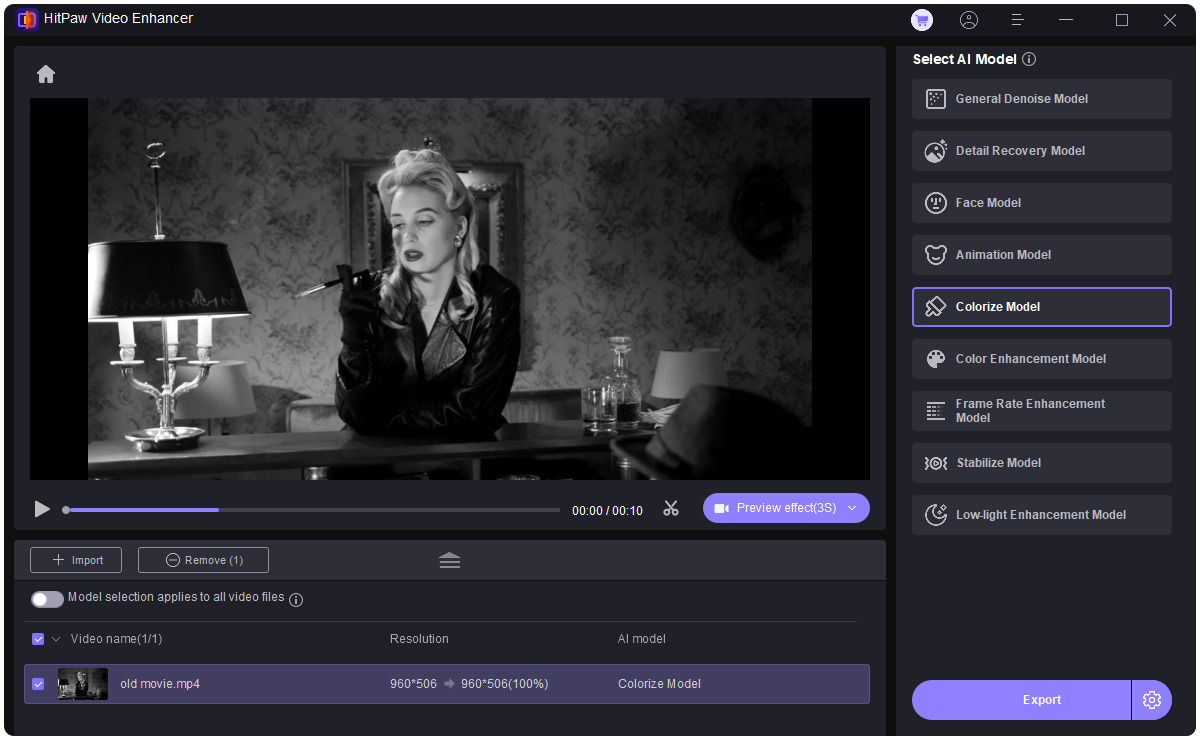
-
ステップ4. 「プレビュー」をクリックしてビデオを処理し、数秒待ちます。満足したら、「エクスポート」ボタンをクリックして、ビデオファイルをあなたのコンピュータに保存します。
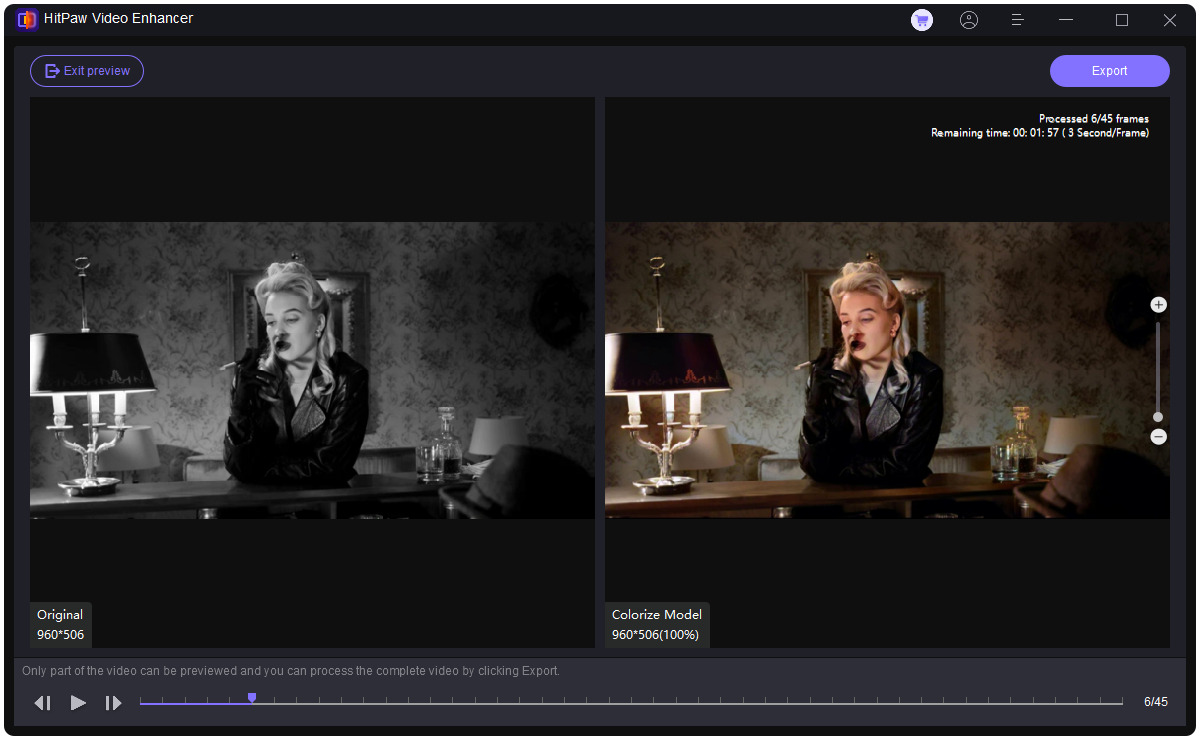
たった数クリックで、あなたのお気に入りの古いビデオに現代的で魅力的な仕上がりを与えることができます。
プレビューに満足したら、「エクスポート」ボタンをクリックして、強化されたビデオを希望の場所に保存してください。
HitPaw VikPeaについて詳しく学ぶ
結論
After Effectsカラーグレーディングを習得することは、自分のプロジェクトをプロフェッショナル レベルに引き上げようとするビデオ編集者にとって不可欠なスキルです。この手順別ガイドに掲載されているテクニックを使えば、自信を持ってあなたの映像を強化し、簡単に見事なAfter Effectsのカラーグレーディングを実現することができます。
ただし、ビデオ強化の代替アプローチを探している人にとっては、HitPaw VikPeaはユーザーフレンドリーなソリューションを提供しています。カラー強化やアップスケール機能などのAI駆動の機能を備えたHitPawは、ユーザーが簡単にビデオの画質を向上させることを可能にします。初心者でも経験豊富なエディターでも、HitPaw VikPeaはあなたのビデオプロジェクトを強化するための便利で効果的なツールを提供します。







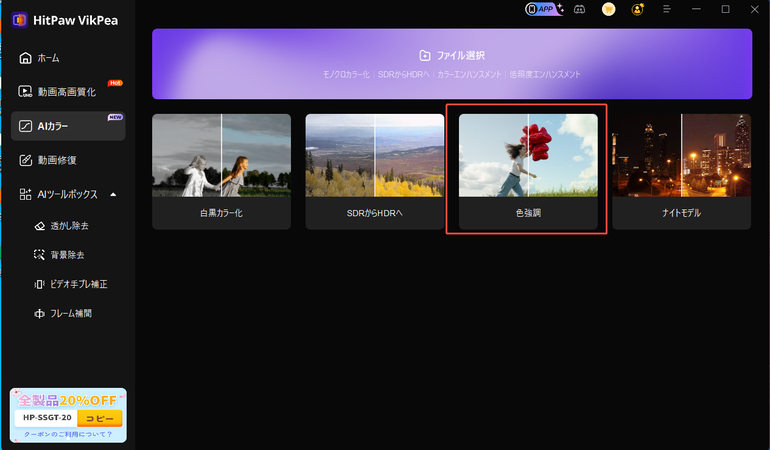
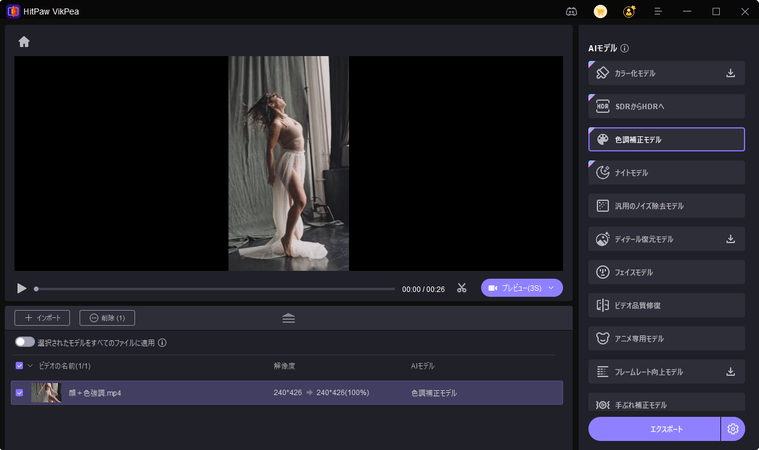
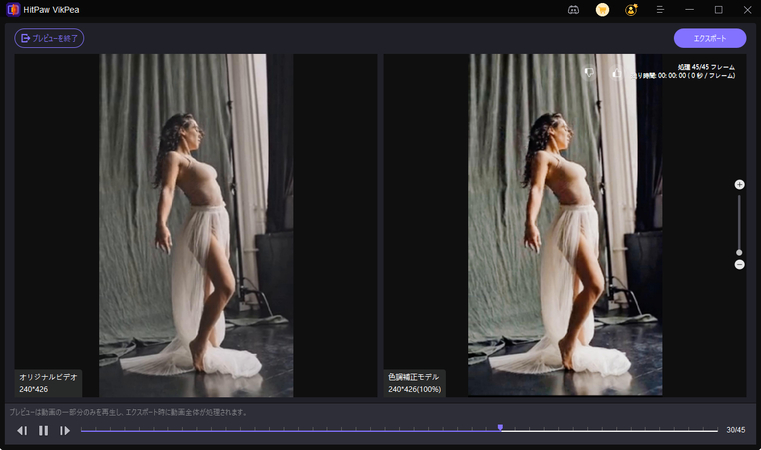

 HitPaw FotorPea
HitPaw FotorPea HitPaw VoicePea
HitPaw VoicePea HitPaw Univd
HitPaw Univd 
この記事をシェアする:
「評価」をお選びください:
松井祐介
編集長
フリーランスとして5年以上働いています。新しいことや最新の知識を見つけたときは、いつも感動します。人生は無限だと思いますが、私はその無限を知りません。
すべての記事を表示コメントを書く
製品また記事に関するコメントを書きましょう。